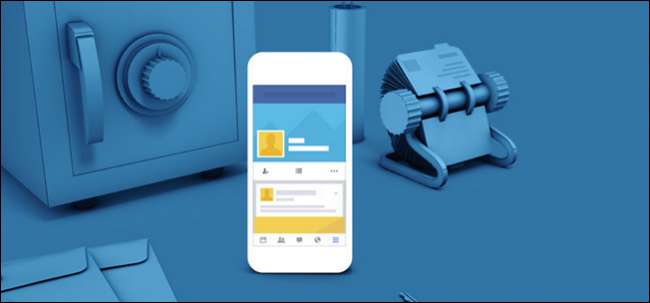
사용중인 경우 페이스 북 몇 년 동안 귀하의 계정에 도둑이 내 정보를 좋아할만한 진실한 보물이 포함되어 있다는 사실을 알게됩니다. 말할 것도없이 페이스 북 계정을 안전하게 보호하는 것은 개인 생활의 큰 덩어리가 불미스러운 요소에 노출되지 않도록 보호하는 데 큰 도움이 될 것입니다.
고맙게도 Facebook에는 계정 보안을위한 많은 도구가 있습니다. 수행해야 할 작업은 다음과 같습니다.
강력한 암호 선택
가장 중요한 것 중 하나부터 시작하겠습니다. 강력한 암호 선택 . 비밀번호는 침입자를 차단하기위한 최초이자 가장 좋은 보안 메커니즘이므로 여기에서주의하세요. 길이가 길고 (12 ~ 14 자 이상) 문자가 혼합되어 있고 개인 정보가 포함되어 있지 않아야합니다. 사회 공학 .
관련 : 암호 관리자를 사용해야하는 이유 및 시작하는 방법
하지만 가장 중요한 것은 인터넷의 다른 곳에서는이 비밀번호를 사용하지 않는 것입니다. 모든 계정에 대해 다른 비밀번호를 사용해야하며 이상적으로는 모두 임의의 문자열이어야합니다. 그래서 암호 생성기 및 관리자 처럼 LastPass 모든 계정을 보호하는 가장 좋은 방법입니다.
마지막으로, 타인이 악의적 인 방법으로 귀하의 비밀번호를 얻으려고 시도하지 않도록주의하십시오. 이메일로 전송 된 링크와 같이 비밀번호를 입력하도록 요청하는 신뢰할 수없는 링크를 따르지 마십시오.
다 알았어? 좋은. 비밀번호를 더 안전한 것으로 변경하겠습니다. 이 도움말에서 참조 할 모든 설정은 오른쪽 상단의 작은 화살표를 클릭하고 드롭 다운 메뉴에서 '설정'을 선택하여 웹 브라우저를 사용하여 액세스 할 수 있습니다. 지금 그렇게하세요.
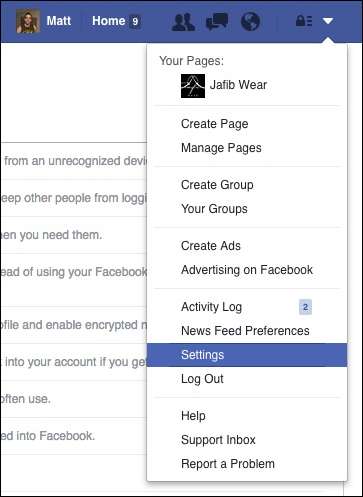
모바일 앱에서 오른쪽 하단에있는 "더보기"버튼을 누른 다음 스크롤하여 "설정"을 누릅니다. 결과 팝업에서 "계정 설정"을 선택합니다.
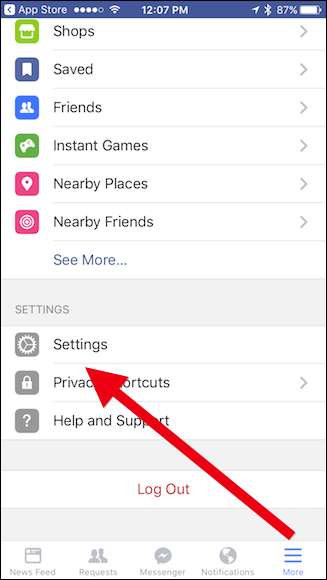
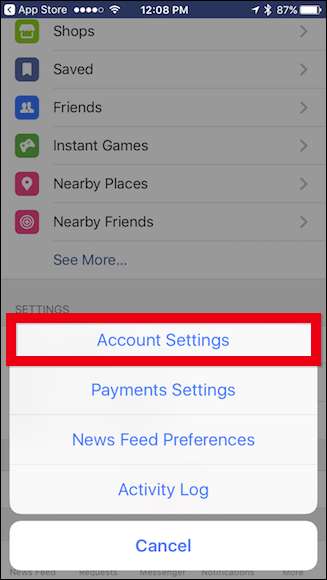
(이 도움말 전체에서 웹 브라우저의 스크린 샷을 사용합니다. 해당되는 위치에 대해 설명하겠습니다.하지만 웹 브라우저와 모바일 앱간에 본질적인 차이점은 없습니다.)
개인 정보 설정의 비밀번호 섹션에서 Facebook 비밀번호를 변경할 수 있습니다. 비밀번호 생성기 및 비밀번호 관리자를 사용하여 비밀번호를 안전한 곳에 저장하면됩니다.
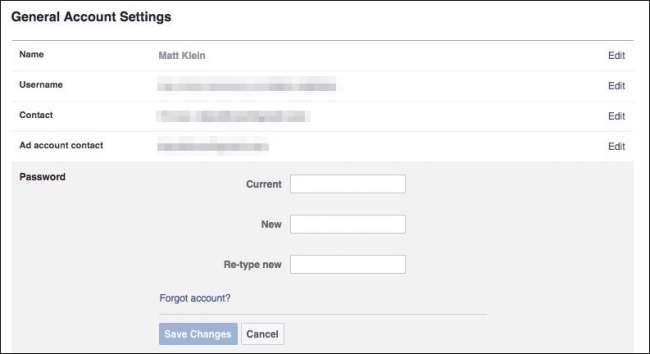
로그인 승인 사용
믿거 나 말거나, 강력한 암호로는 계정을 실제로 보호하는 데 충분하지 않습니다. 요즘에는 Facebook에서 '로그인 승인'이라고 부르는 2 단계 인증이라는 보안 기능을 사용하는 것이 중요합니다.
이면의 원칙은 간단합니다. 알고있다 (귀하의 암호) 및 있다 — 일반적으로 휴대 전화입니다. 비밀번호를 입력하면 Facebook은 사이트에 입력하는 코드를 휴대 전화로 전송하여 본인이 누구인지 확인합니다. 이렇게하면 누군가 내 비밀번호를 알아 내더라도 휴대 전화 없이는 로그인 할 수 없습니다. 이 코드는 문자 메시지로 받거나 다음과 같은 휴대 전화의 인증 앱을 통해받을 수 있습니다. Google OTP 또는 Authy . 2 단계 인증에 대해 자세히 알아보고 이것이 왜 중요한지, 여기 .
이 기능 (다시 Facebook에서 "로그인 승인"이라고 함)은 설정> 보안> 로그인 승인에서 활성화 할 수 있습니다. "알 수없는 브라우저에서 내 계정에 액세스하려면 로그인 코드 필요"옆의 확인란을 선택하십시오.
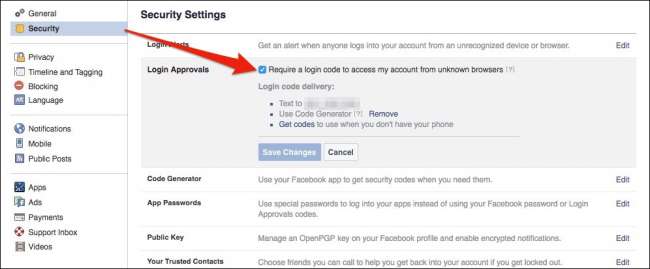
다음에 로그인하면 휴대 전화로 전송되어야하는 승인 코드를 입력하라는 메시지가 표시됩니다.
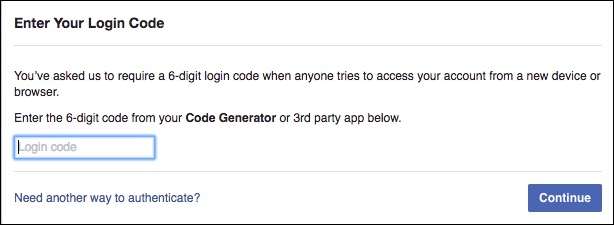
코드를 입력하면 다음에 해당 브라우저를 사용하여 Facebook에 로그인 할 때 승인 코드를 입력 할 필요가 없도록 해당 브라우저를 저장할 것인지 묻는 메시지가 표시됩니다.
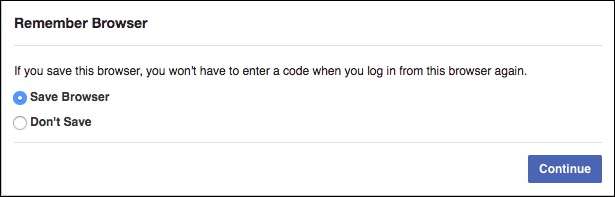
이 기능은 로그인 승인 설정에서 언제든지 사용 중지 할 수 있습니다. 하지만 사용하는 데 익숙해지는 것이 좋습니다. 요즘 거의 모든 서비스에서 필수적인 보안 기능입니다.
참고 : Facebook 계정으로 다른 앱에 로그인하려고하는데 로그인 승인 코드를 지원하지 않는 경우 Facebook 보안 설정의 '앱 비밀번호'옵션에서 일회용 앱 비밀번호를 사용할 수 있습니다.
로그인 알림을 활성화하고 계정에 로그인 한 사용자 확인
강력한 암호 및 로그인 승인은 Facebook 계정을 진정으로 보호하는 가장 좋은 두 가지 방법이지만 안심할 수있는 다른 방법이 있습니다. 로그인 경고는 그러한 도구 중 하나입니다. 설정> 보안> 로그인 알림에서 찾을 수 있습니다.
Facebook, 이메일 또는 문자 메시지로 알림을 받도록 선택할 수 있습니다. 다음에 다른 사람이 인식 할 수없는 기기 나 브라우저에서 로그인하면 알림을 받게됩니다.
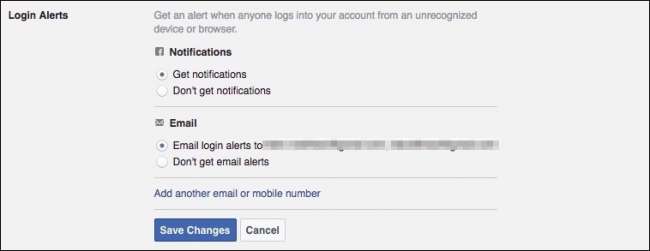
이것은 또한 좋은 시간입니다 Facebook 계정에 로그인 된 컴퓨터 확인 . 모르는 것이 있으면 원격으로 로그 아웃 할 수 있습니다. (여기에서는 자신의 기계 만 볼 수 있지만 너무 조심할 수는 없습니다.)
설정> 보안> 로그인 한 위치로 이동하여 익숙하지 않은 기기 나 위치에 대해 '활동 종료'를 클릭합니다. 목록에있는 모든 세션을 검토하고 검토하지 않으려면 "모든 활동 종료"를 클릭하여 목록에있는 모든 장치에서 로그 아웃합니다.
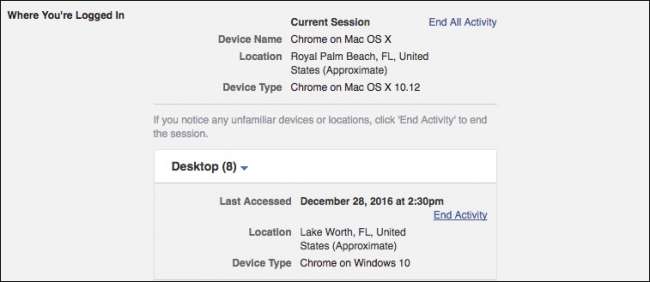
이 단계에서는 변경 사항을 저장할 필요가 없습니다. 세션 활동을 종료하면 완료됩니다.
참고 : 세션에서 로그 아웃해도 로그인 승인 코드를 입력하지 않고도 해당 컴퓨터에 로그인 할 수 있습니다. 보안 설정의 "인식 된 장치"에서 모든 로그인 승인에 대한 액세스를 취소 할 수 있습니다. 이전에 승인 한 브라우저 나 기기를 제거한 다음 '변경 사항 저장'을 클릭하면됩니다. 다음에 해당 기기가 로그인을 시도 할 때 로그인 승인 코드가 다시 필요합니다.
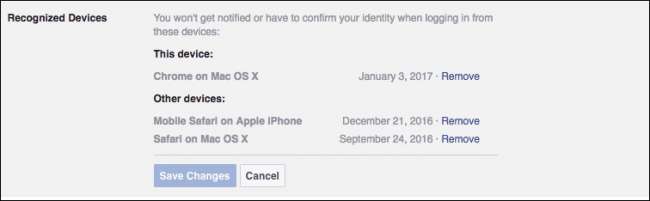
Facebook 계정에 액세스 할 수있는 권한이있는 앱 감사
다른 앱도 Facebook 계정에 액세스 할 수 있습니다. 이를 통해 데스크톱 채팅 앱에서 Facebook 채팅을 사용하거나 Flipboard에서 Facebook 게시물을 볼 수 있습니다. 그러나 이러한 앱은 먼지 토끼와 같습니다. 시간이 지남에 따라 엄청난 수로 증가하는 것 같습니다. 설정> 앱으로 이동하여 의심 스럽거나 더 이상 사용하지 않는 항목을 모두 삭제하세요.
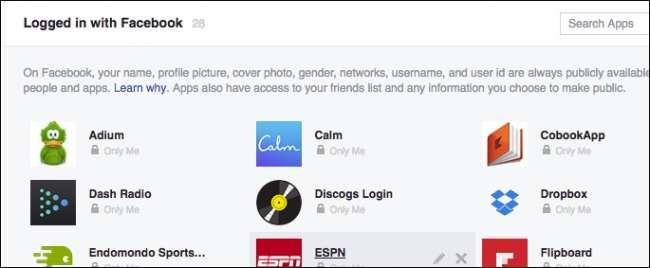
앱을 제거하려면 해당 앱 위로 마우스를 가져간 다음 오른쪽에있는 "X"를 클릭하십시오.
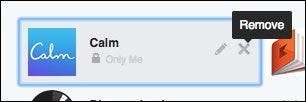
또는 "편집"버튼 (제거 버튼 바로 옆)을 클릭하여 앱에 제공하는 정보를 변경할 수 있습니다.

앱 설정 화면 하단에서 다양한 항목에 대한 설정을 변경할 수 있습니다.
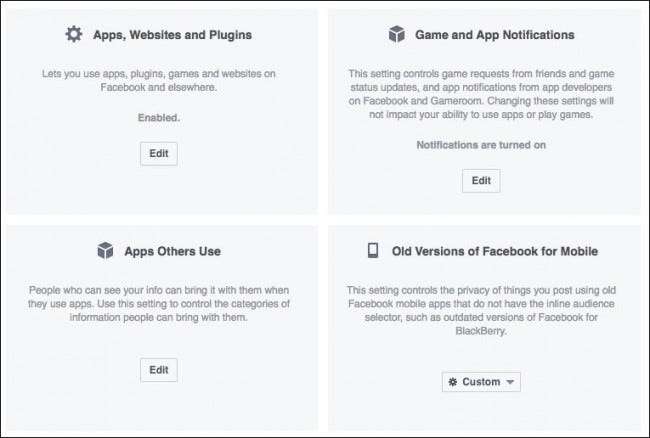
각 설정의 의미는 다음과 같습니다.
앱, 웹 사이트 및 플러그인
이 기능을 사용 중지하면 타사 앱, 웹 사이트 및 플러그인과의 Facebook 통합이 완전히 비활성화됩니다. 즉, 웹 사이트 나 애플리케이션, 게임 등에서 Facebook 계정으로 로그인하는 등의 작업을 할 수 없습니다.

자세한 내용을 알아보고이 기능을 비활성화하려면 "편집"버튼을 클릭하십시오.
게임 앱 알림
게임을하고 당신도 게임을하기를 원하는 친구로부터 알림을받는 것을 싫어하십니까? 여기에서 끄십시오.
다른 사람이 사용하는 앱
앱을 계정에 연결하면 때때로 친구에 대한 정보를 볼 수 있습니다. 따라서 친구가 앱을 사용할 때 때때로 사용자에 대한 정보를 볼 수 있습니다. 이 섹션에서 수정을 클릭하여 친구의 앱이 나에 대해 볼 수있는 내용을 변경하세요.
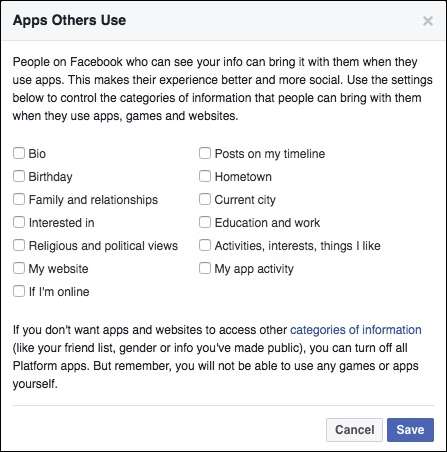
이러한 카테고리는 모두 옵트 인 유형의 거래로 보이므로 선택하지 않은 상태로 두어도 안전하지만 무엇이 무엇인지 아는 것은 결코 나쁘지 않습니다.
모바일 용 Facebook의 이전 버전
이 설정은 이전 버전의 Facebook 모바일 앱을 사용하여 게시하는 모든 게시물의 개인 정보를 제어합니다. 기본적으로 BlackBerry 또는 다른 장치의 공룡을 사용하지 않는 경우 이에 대해 걱정할 필요가 없습니다.
나머지 보안 설정 살펴보기
지금까지 강조 표시 한 설정은 모든 사람이 사용해야하는 가장 중요한 설정입니다. 나머지 보안 설정은 귀하에게 달려 있지만 어떤 것이 유용 할 수 있는지 살펴보고 확인하는 것이 좋습니다.
신뢰할 수있는 연락처
Facebook 계정이 잠기지 않기를 바랍니다. 비밀번호 관리자를 사용하는 경우 (위에서 권장 한 것처럼 설정 했습니까? 지금 설정하세요!) 비밀번호를 잊지 못할 것입니다. 그렇게하더라도 이메일 계정에 액세스 할 수있는 한 언제든지 비밀번호를 재설정 할 수 있습니다.
관련 : Facebook 신뢰할 수있는 연락처를 사용하여 잠긴 계정에 액세스하는 방법
어떤 이유로 든 액세스 할 수없는 경우 모두 그것들, Facebook의 "신뢰할 수있는 연락처"기능 미리 설정하면 도움이 될 수 있습니다. 신뢰할 수있는 연락처를 사용하면 계정에 액세스 할 수없는 경우 전화 할 수있는 3 ~ 5 명의 친구를 선택할 수 있습니다. 그런 다음 다시 들어가는 데 필요한 코드를 제공합니다.
보안 설정 페이지의 "신뢰할 수있는 연락처"로 이동하여 설정하십시오.

신뢰할 수있는 사용자에게 사용 중임을 알리고, 문제가 발생하는 경우 계정에 키를 전달하기 전에 본인이 전화했는지 확인해야합니다.
공개 키
대부분의 사용자는이 기능을 사용하지 않지만 Facebook의 "엔드 투 엔드"알림 이메일을 암호화하는 데 관심이있는 경우 OpenPGP 이 옵션이있는 공개 키.
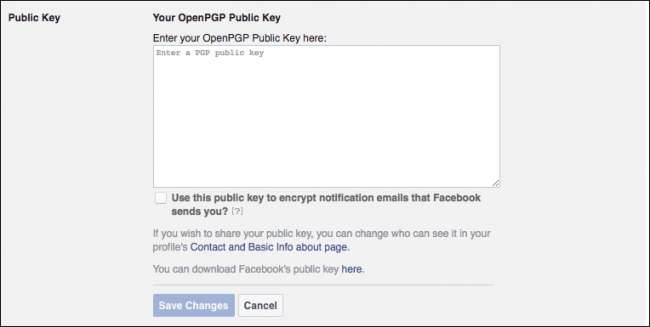
이것은 약간 고급 일 수 있으며 알림 이메일을 수신하지 못할 수도 있지만 수신하는 경우이를 암호화하려면 당신은 그것에 대해 더 배울 수 있습니다 .
프로필 사진 로그인
이것은 Facebook이 도입 한 새로운 기능으로, 비밀번호를 입력하는 대신 프로필 사진을 클릭하기 만하면됩니다.
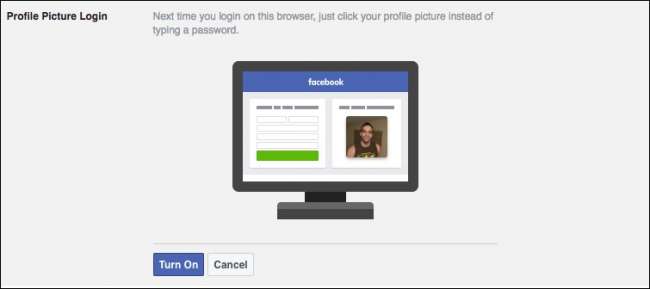
따라서 브라우저에 액세스 할 수있는 모든 사람이 사진을 클릭하고 계정에 로그인 할 수 있습니다. 이것은 나쁜 생각 일 수 있으므로이 기능을 사용 설정하지 않는 것이 좋습니다.
레거시 연락처
관련 : 사망시 삭제하거나 기념하도록 Facebook 계정을 설정하는 방법
당신이 죽을 때 당신의 페이스 북은 어떻게되는지 궁금한 적이 있습니까? 이것이 레거시 연락처의 목적입니다. . 누군가 (배우자 또는 가족 구성원 등)를 기존 연락처로 설정하면 사망시 타임 라인에 게시물 고정, 친구 요청에 응답, 프로필 사진 업데이트 등의 작업을 수행 할 수 있습니다. 타임 라인에 아무것도 게시하거나 메시지를 볼 수 없습니다.

기존 연락처 옵션은 사용자가 이동하면 해커가 잠재적으로 계정에 액세스 할 수 있고 침입을 방지하거나 대응하기 위해 주변에 있지 않기 때문에 중요합니다.
또는 사망시 계정을 삭제하도록 선택할 수 있습니다.
계정 비활성화
이 비활성화 옵션은 일반적으로 Facebook에서 휴식을 취하는 데 사용되지만 계정이 해킹 된 경우에도 유용합니다. 간단합니다. "비활성화"를 클릭하고 암호를 입력 한 다음 지침을 읽어 보면됩니다.
마지막으로, 기본적이고 일반적인 보안 관행도 무시하지 마십시오. 공용 컴퓨터 나 다른 사람의 기기에서 계정에 로그인하는 경우 항상 로그 아웃하고 가능하면 작업을 마친 후 기록을 삭제하세요 (또는 더 좋은 방법은 브라우저의 개인 모드 ). 몇 초 동안 자리를 비운 경우에도 계정에 로그인 한 채로 두지 마십시오. 컴퓨터와 브라우저가 항상 최신 상태인지 확인하고 바이러스 및 맬웨어 방지 기능이 우수합니다. 항상 설치됩니다.
물론 이것은 침입자를 귀하의 계정에서 차단하는 것입니다. 하지만 페이스 북에서 개인 정보 보호가 걱정된다면 그것은 완전히 또 다른 주제입니다. 과거에 수행 한 작업 중 일부를 확인하십시오. 내가 태그 된 게시물에서 고삐 , 사람들이 타임 라인에 게시하지 못하도록 차단 , 심지어 이전 Facebook 게시물을 모두 비공개로 설정 . 과거의 페이스 북에서 부끄러 웠던 것들을 정리하고 싶습니까? 여기에 약간의 트릭이 있습니다. . Facebook 설정의 모든 '개인 정보 보호'옵션을 숙독하여 할 수있는 모든 작업을 확인하세요.







